ps怎么设计带阴影的超级会员日字体? ps立体艺术字海报的制作方法
(福利推荐:你还在原价购买阿里云服务器?现在阿里云0.8折限时抢购活动来啦!4核8G企业云服务器仅2998元/3年,立即抢购>>>:9i0i.cn/aliyun)
Photoshop设计【超级会员日 】艺术字海报,效果如图。

打开AI【文件 】-【新建 】画布,尺寸为720*505像素。输入文本,分为上下两排排列,居中对齐,字体为【腾祥潮黑简 】,字号设置为120pt,右键【创建轮廓 】,右键【取消编组 】;
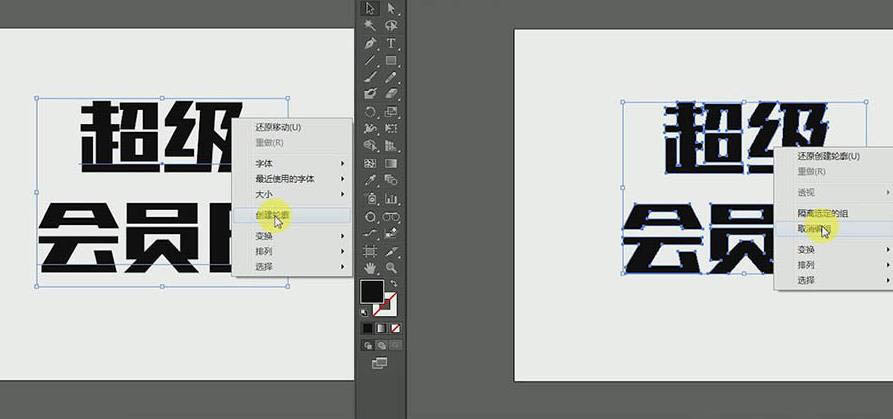
“超级”连字:使用【直接选择工具 】框选“超”最后一横尾端的两个点,按住Shift水平向右拖拽,和“级”字的横连为一体,框选上面的3个锚点,单击【垂直底对齐 】按钮;
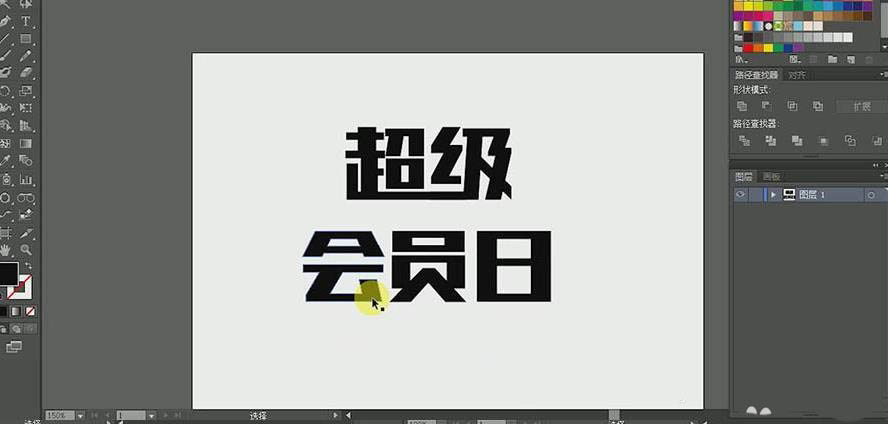
选中“超级”,【路径查找器 】-【联集 】;
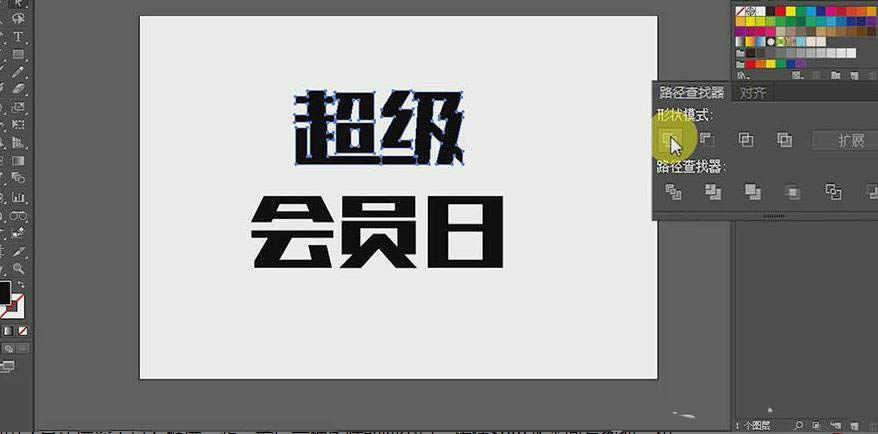
“会员日”连字:用【矩形工具 】沿“贝”的横笔画出矩形,和“会”的捺相交,用【直接选择工具 】框选“人”和矩形下方的点,单击【垂直底对齐 】按钮;
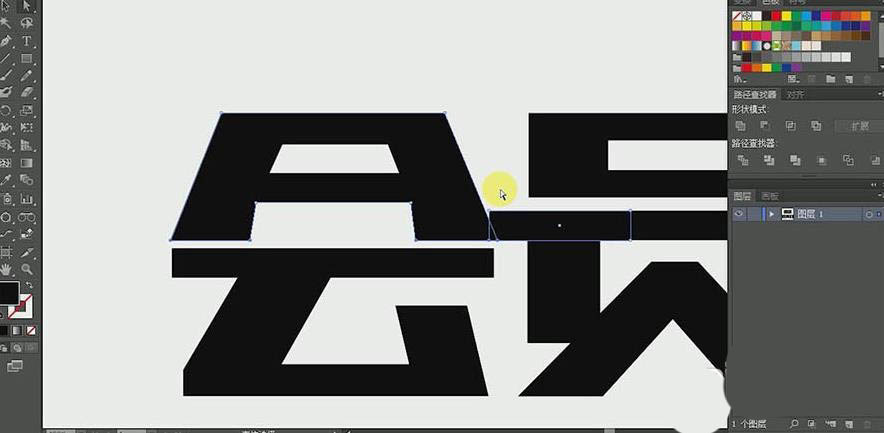
选中“人”左边的锚点按4次【← 】,再选中右边的锚点按4次【→ 】,调整好字形;
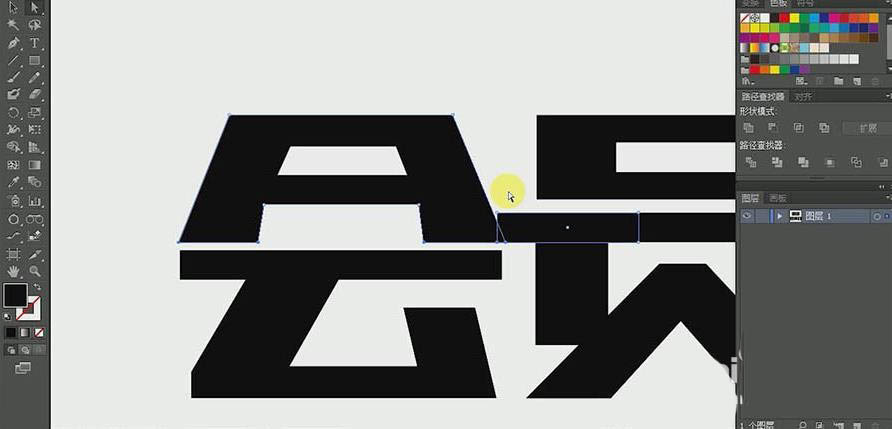
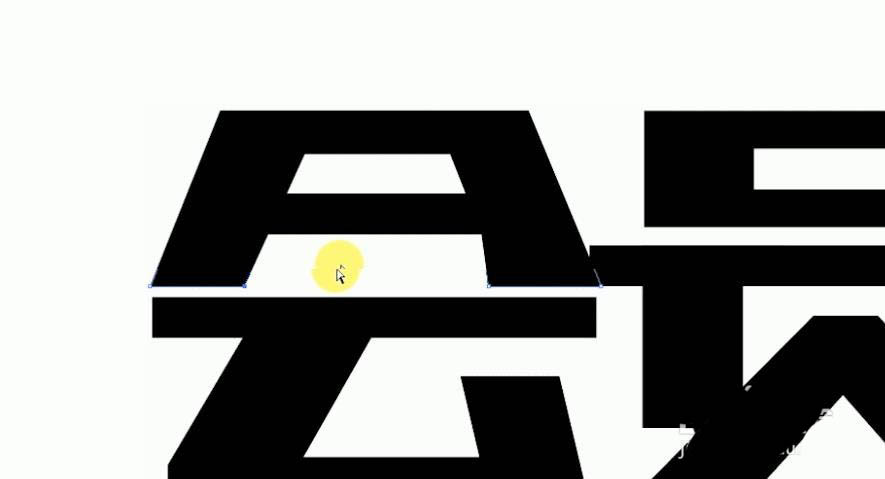
画一个矩形作为参考,用【直接选择工具 】选中“云”的下方,按V切换到【选择工具 】适当压扁;
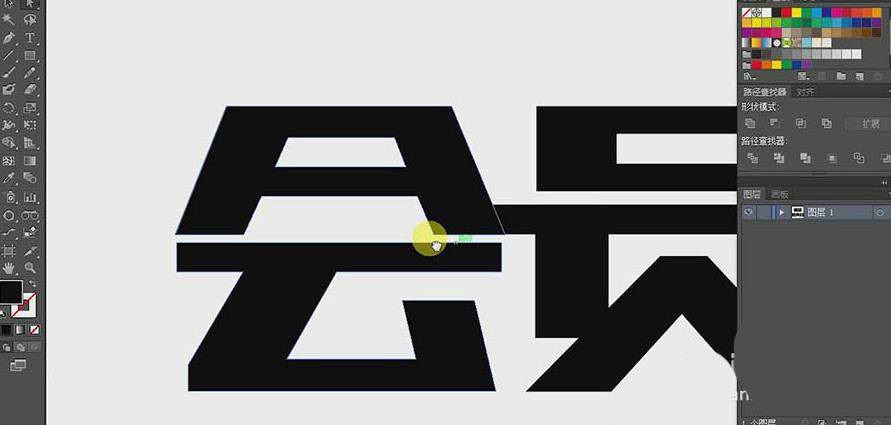
沿“日”的最后一横笔绘制矩形,和“员”的捺相连,用【直接选择工具 】框选“员”和矩形下面的锚点,单击【垂顶底对齐 】,用【吸管工具 】吸取文字的颜色填充;

把“会”上下间距参考的矩形移动到“日”的右下方,同时选中“日”和矩形,【路径查找器 】-【减去顶层 】;

调整字间距,选中“会”字向右移动6像素,选中“日”向左移动6像素,选中“会员日”,【路径查找器 】-【联集 】;
相关文章
 ps怎么设计正方体贴面字体?想要做一款立体字,比如正方体每个面都会有文字,该怎么做这个文字效果呢?下面我们就来看看ps立体字效果制作教程2022-05-20
ps怎么设计正方体贴面字体?想要做一款立体字,比如正方体每个面都会有文字,该怎么做这个文字效果呢?下面我们就来看看ps立体字效果制作教程2022-05-20
ps怎么设计拐角文字效果? Photoshop角度折叠字体的设计方法
ps怎么设计拐角文字效果?ps中想要设计一款字体,该怎么设计折叠字体呢?下面我们就来看看Photoshop角度折叠字体的设计方法,详细请看下文介绍2022-05-17 ps如何制作镂空文字体效果?ps中想要设计一款镂空字体,该怎么设计呢?下面我们就来看看ps文字转镂空效果的技巧,详细请下文介绍2022-05-14
ps如何制作镂空文字体效果?ps中想要设计一款镂空字体,该怎么设计呢?下面我们就来看看ps文字转镂空效果的技巧,详细请下文介绍2022-05-14 ps文字折纸效果怎么做?经常使用ps设计字体,该怎么设置剪纸并折叠凸出来的文字呢?下面我们就来看看ps剪纸字体的设计技巧,详细请看下文介绍2022-05-11
ps文字折纸效果怎么做?经常使用ps设计字体,该怎么设置剪纸并折叠凸出来的文字呢?下面我们就来看看ps剪纸字体的设计技巧,详细请看下文介绍2022-05-11 ps怎么做闪光半透明字效?ps中想要设计一款半透明且有反光效果的字体,该怎么设计字体呢?下面我们就来看看ps透明质感字体的设计方法2022-05-09
ps怎么做闪光半透明字效?ps中想要设计一款半透明且有反光效果的字体,该怎么设计字体呢?下面我们就来看看ps透明质感字体的设计方法2022-05-09 ps怎么做双色溶解文字效果?ps中想要制作红黑双色的杂色字体,该怎么做红黑双色溶解的效果呢?下面我们就来看看红黑杂色字体的设计方法2022-03-15
ps怎么做双色溶解文字效果?ps中想要制作红黑双色的杂色字体,该怎么做红黑双色溶解的效果呢?下面我们就来看看红黑杂色字体的设计方法2022-03-15 PS怎么设计发光字体?我们之前介绍过很多方法设计发光字,今天我们就来看看使用选择功能制作发光字的技巧,详细请看下文介绍2022-03-14
PS怎么设计发光字体?我们之前介绍过很多方法设计发光字,今天我们就来看看使用选择功能制作发光字的技巧,详细请看下文介绍2022-03-14 ps怎么设计新年字体?新年快乐,想要设计一款昔年喜庆的字体,比如红色的文字用红色渐变圆环包围的效果,该怎么设计呢?下面我们就来看看ps文字添加红色渐变圆形效果的技巧2022-02-01
ps怎么设计新年字体?新年快乐,想要设计一款昔年喜庆的字体,比如红色的文字用红色渐变圆环包围的效果,该怎么设计呢?下面我们就来看看ps文字添加红色渐变圆形效果的技巧2022-02-01 ps怎怎么设计2022年福字封面?ps中想要制作一款福字封面,该怎么制作这个效果的封面呢?下面我们就来看看ps新年封面图的绘制方法,详细请看下文下文介绍2022-02-01
ps怎怎么设计2022年福字封面?ps中想要制作一款福字封面,该怎么制作这个效果的封面呢?下面我们就来看看ps新年封面图的绘制方法,详细请看下文下文介绍2022-02-01 ps文字怎么制作网状效果?ps输入的文字,想要添加一些网状内部填充效果,该怎么操作呢?下面我们就来看看ps网状效果字体设计技巧,详细请看下文介绍2021-11-18
ps文字怎么制作网状效果?ps输入的文字,想要添加一些网状内部填充效果,该怎么操作呢?下面我们就来看看ps网状效果字体设计技巧,详细请看下文介绍2021-11-18








最新评论